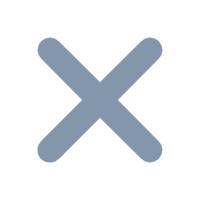1. 概述
2. 準備工作
2.1 版本和驅動
下載驅動,並將其上傳至 FineReport,如何上傳可參見:驅動管理 2.1 節。
| 支援的資料庫版本 | 驅動下載連結 | 驅動選擇 |
| 1.2 | phoenix-4.12.0-HBase-1.2-client.jar | org.apache.phoenix.jdbc.PhoenixDriver |
2.2 收集連結資訊
在連結資料庫之前,請收集以下資訊:
資料庫所在伺服器的 IP 地址和埠號;
資料庫的名稱;
若是帳號密碼認證,需要收集帳號和密碼;若是 Kerberos 認證,需要收集使用者端 principal 和 keytab 金鑰路徑;
需要連結的資料庫模式;
配置Hbase需要用於Phoenix,然後才能透過驅動連結hbase,Phoenix安裝好會產出一個的client驅動和生成的hbase-site.xml、hdfs-site.xml;再把生成的兩個 xml 放進client驅動裏;詳細可參考:在CDH 6.3中安裝Phoenix服務
3. 具體連結步驟
FineReport 提供了兩種資料連結方式:
方式一:在設計器中進行連結 ,具體方法請參見: [設計器]JDBC連結資料庫 。
方式二:在資料決策平台進行連結。本文主要介紹此種方式。
1)以管理者身分登入數據決策系統,點選「管理系統>資料連結>建立>資料連結」,點選「資料連結」,如下圖所示:
注:如果非管理者使用者想要配置資料連結,需要管理者給其分配管理系統下資料連結節點的權限,具體操作請查看 資料連結權限

2)找到 Hbase 的圖示,如下圖所示:

3)驅動切換為「自訂」選擇 2.1 節上傳的驅動,然後輸入 2.2 節的連結資訊。
Hbase 支援 Kerberos 認證,Kerberos 認證方式詳情可參見:[平台]資料連結Kerberos認證。
注:使用者可以選擇性修改進階設定,詳細請參見 資料連結進階設定

4)點選「點選連結資料庫」,連結成功後選擇資料庫模式(若不選則使用預設模式)。最後儲存該資料連結,如下圖所示:

4. 新增資料庫的表至FineReport
詳情請參見:資料集
5. 連結異常問題
5.1 問題描述
連結華為大數據平台 Hbase 資料庫異常,使用說明文檔中的驅動,會報錯:Unable to find org.apache.hadoop.hbase.ipc.NettyRpcClient ,NettyipcCilent 方法找不到,如下圖所示:

5.2 原因分析
當前資料庫環境對 configration 有額外配置,按以往方式連結會出現配置檔案讀取異常。
5.3 解決方案
調整配置檔案和連結 URL 的寫法,解決校驗問題,實現資料庫直連。
修改配置檔案:將使用的配置方法寫入到 Hbase-siste.xml 中,再put 命令到相關的 jar 包中
修改 URL :Hbase資料連結 URL 格式改為:jdbc:phoenix:quorum:port/database:pricinpal:keytabPath,透過解析 URL 可以得到相關屬性,並且會優先使用 URL 中得到的屬性配置。